Comment voir un mot de passe caché avec des astérisques. Life hack sous code : comment connaître le mot de passe s'il est masqué par des astérisques dans le navigateur
Pour faciliter l’accès aux sites qu’ils visitent souvent. Après tout, la prochaine fois que vous visiterez le même site, vous n’aurez pas besoin de saisir à nouveau votre identifiant et votre mot de passe, et vous pourrez vous y connecter en un seul clic. Oui, c'est vraiment pratique, même si ce n'est pas sûr. Par exemple, je n'enregistre jamais les mots de passe dans le navigateur.
Mais que faire si le navigateur se souvient du mot de passe, mais pas vous ? Vous pouvez toujours vous connecter au site, mais seulement tant que le navigateur stocke ce mot de passe. Mais dès que vous effacez vos cookies, l'entrée sera fermée.
Il existe bien sûr un moyen simple de restaurer l'accès : cliquez sur le lien « Mot de passe oublié ? », que l'on trouve dans presque tous les formulaires d'autorisation sur le site. La méthode est bonne, mais elle ne fonctionne pas toujours.
Dans certains cas, vous devez écrire au support technique et expliquer qui vous êtes et ce que vous êtes. Et si vous ne parvenez pas à convaincre que vous êtes bien, dans ce cas également, l'accès vous sera refusé. Vous pouvez éviter ces problèmes de manière simple en regardant le mot de passe caché sous les astérisques.
Il y a donc deux manières :
- Afficher les mots de passe enregistrés dans les paramètres de votre navigateur ;
- Affichez le mot de passe caché sous les astérisques.
1. Pour afficher les mots de passe enregistrés dans le navigateur Chrome, vous devez : aller dans « Paramètres », puis tout en bas de la page cliquer sur « supplémentaire », rechercher le bloc « Mots de passe et formulaires », cliquer sur « Paramètres des mots de passe ». Tous les mots de passe y sont stockés.

2. La deuxième méthode vous permet de connaître le mot de passe encore plus rapidement. Faites un clic droit sur le champ dans lequel vous devez saisir le mot de passe, puis sélectionnez « Afficher le code » dans le menu contextuel. Dans les navigateurs Yandex et Mozilla, cette fonction est appelée « Explorer l'élément ».

Après cela, le panneau du développeur devrait s'ouvrir, avec le code en surbrillance. Ce code fait référence au champ mot de passe. Ici, nous devons trouver le morceau de ligne de code type="mot de passe", (voir capture d'écran ci-dessous) et remplacer le mot "mot de passe" par "texte". Après cela, tous les astérisques dans le champ « mot de passe » s'ouvriront.
– le principal moyen de protection des informations. Les mots de passe sont utilisés presque partout : pour allumer l'ordinateur, pour accéder aux fichiers, pour consulter ses e-mails ou pour se connecter à votre compte personnel sur des sites Web. Un utilisateur d'ordinateur typique doit mémoriser au moins une douzaine de mots de passe différents. Il n’est donc pas surprenant que ces mots de passe soient parfois oubliés.
À première vue, un mot de passe oublié est une catastrophe. Vous ne pourrez plus accéder à quoi que ce soit protégé par ce mot de passe. Cependant, parfois, ce n’est pas si effrayant. Par exemple, si votre mot de passe est enregistré sur votre ordinateur et affiché sous forme de points ou d'astérisques, la probabilité que vous puissiez le récupérer est assez élevée.
Comme vous l'avez peut-être deviné, cet article explique comment voir le mot de passe sous les astérisques. Nous examinerons trois façons à la fois qui vous permettront de le faire facilement et sans trop d'effort.
Les mots de passe sous astérisques dans le navigateur sont faciles à obtenir. C’est très simple à découvrir ; vous n’avez même pas besoin de logiciel supplémentaire.
Si vous utilisez le navigateur Google Chrome, faites un clic droit sur le champ de texte avec le mot de passe sous les astérisques et sélectionnez « Afficher le code de l'élément ».
Après cela, une fenêtre avec le code HTML de cette page apparaîtra devant vous. La ligne avec le formulaire de saisie du mot de passe sera mise en surbrillance.

Ensuite, vous devez changer le type de ce champ de « type="password"" à "type="text"". Pour ce faire, faites un clic droit sur la ligne en surbrillance (la ligne avec le champ du mot de passe) et sélectionnez « Modifier en HTML » dans le menu qui apparaît.

Vous pourrez alors éditer cette ligne.

Afin de changer le type d'un champ de texte, vous devez remplacer type="password" par type="text". Il n'est pas nécessaire de modifier d'autres paramètres pour cette période. Après avoir modifié la ligne, appuyez sur la touche F2 pour désactiver le mode d'édition du code HTML.

Après ces manipulations, le mot de passe sur la page deviendra visible.
De la même manière, vous pouvez voir le mot de passe sous les astérisques dans le navigateur Mozilla Firefox. Pour ce faire, ouvrez la page avec le mot de passe enregistré, faites un clic droit sur le champ avec des astérisques et sélectionnez « Explorer l'élément ».

Après cela, le code HTML de la page s'ouvrira devant vous, dans lequel la ligne de saisie du mot de passe sera mise en surbrillance.

Comme auparavant, vous devez changer le type du champ de texte de type="password" à type="text". Pour cela, double-cliquez sur le paramètre type="password".

Après cela, vous pouvez modifier ce paramètre. Après avoir modifié le type de champ de texte, le mot de passe sous les astérisques deviendra visible.
Dans le navigateur Internet Explorer, tout se fait exactement de la même manière. Ouvrez la page avec le mot de passe sous les astérisques, faites un clic droit sur le champ du mot de passe et sélectionnez « Vérifier l'élément ».

Après cela, le code HTML de la page s'ouvrira devant vous.
Double-cliquez sur le paramètre que vous souhaitez modifier.
Dans le champ de texte qui apparaît, remplacez « mot de passe » par « texte » et le mot de passe des pages devient visible.
Comment voir le mot de passe sous les astérisques dans les paramètres du navigateur
De plus, il existe un autre moyen de connaître les mots de passe sous astérisques dans votre navigateur. Pour ce faire, entrez simplement les paramètres du programme et affichez les mots de passe enregistrés.
Dans le navigateur Google Chrome, cela se déroule comme suit :. Ouvrez le menu principal et allez dans « Paramètres ».
Dans Paramètres, faites défiler la page et cliquez sur le lien « Afficher les paramètres avancés ». Cliquez ensuite sur le lien « Gérer les mots de passe enregistrés », qui se trouve dans la section « Mots de passe et formulaires ».

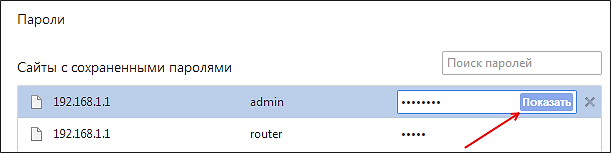
Pour voir le mot de passe, sélectionnez simplement le site souhaité dans la liste et cliquez sur le bouton « Afficher ».
Le navigateur Mozilla Firefox possède également cette fonctionnalité. Pour le visualiser, vous devez ouvrir « Paramètres », aller dans l'onglet « Protection » et cliquer sur le bouton « Mots de passe enregistrés ».

Après cela, une fenêtre s'ouvrira devant vous dans laquelle vous devrez cliquer sur le bouton « Afficher les mots de passe ».
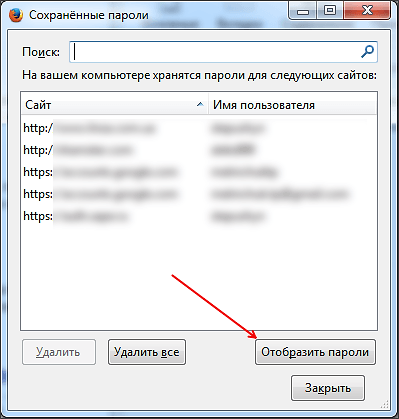
Après cela, vous pouvez afficher tous les mots de passe sous astérisques dans le navigateur Mozilla Firefox.
Affichage des mots de passe dans d'autres programmes
Le navigateur est loin d'être le seul programme qui enregistre les mots de passe. Si vous devez afficher le mot de passe enregistré dans votre client FTP ou un autre programme, vous devez alors recourir à des programmes tiers.
Pour afficher le mot de passe sous astérisques dans d'autres programmes, vous pouvez utiliser le programme pwdcrack. Ce programme est entièrement gratuit et peut être téléchargé sur le site Web.

Pour utiliser ce programme, vous devez cliquer sur le bouton « Activer » et survoler le champ du mot de passe. Après cela, le programme pwdcrack affichera le mot de passe dont vous avez besoin.
Je présente à votre attention un article sur la récupération des mots de passe oubliés derrière des astérisques. Récupération naturelle leur mots de passe oubliés !!! En ce qui concerne les mots de passe d'autres personnes, c'est déjà piratage, mais « nous » ne sommes pas impliqués dans de telles questions. De plus, je vais vous expliquer comment tout cela fonctionne et résumer avec une brève revue des programmes gratuits sur le sujet (View Password, Password Cracker, Hidden Password, Hackpass, Asterisk Logger, Asterisk Key, Open Pass).
Comment le mot de passe est-il caché derrière les astérisques ?
Au lieu d'une théorie ennuyeuse, je vais donner un exemple de création d'un programme (dans le langage de programmation - Delphi) avec un mot de passe caché derrière des astérisques et vous expliquer comment tout cela fonctionne ( n'aie pas peur):
Ce n'est un secret pour aucun programmeur (je vous le rappelle - Delphi) que le composant Edit possède une propriété PasswordChar (caractère de saisie du mot de passe), la valeur par défaut de la propriété est “#0″ , c'est-à-dire aucun caractère (texte lisible en clair). Si vous remplacez le symbole par * (vous pouvez spécifier n'importe quel caractère, par exemple un smiley), puis pendant le fonctionnement du programme, tous les caractères saisis par l'utilisateur seront affichés dans cette ligne sous forme d'astérisques. De plus, cela n'aura aucun effet sur le texte lui-même, il ne sera tout simplement pas visible au moment de la saisie...
Ajouté au programme de test Bouton « Ouvrir manuellement le mot de passe » En cliquant dessus, la propriété PasswordChar des composants Edit prend la même valeur par défaut (le mot de passe deviendra lisible et vous pourrez voir le texte 12345).
Voir la capture d'écran du programme au stade du codage (cliquez pour agrandir) :
Promoteur: Mazov Gocha,Taille du programme : 40 Ko
- Mot de passe caché
Promoteur: Savtchenko Viktor,Taille du programme : 28 Ko
Promoteur: Système,Taille du programme : 238 Ko
- Enregistreur d'astérisque
Promoteur: NirSoft,Taille du programme : 26 Ko
- Clé astérisque
Promoteur: Logiciel de passe,Taille du programme : 456 Ko
- Pass ouvert
Promoteur: Société S&A,Taille du programme : 5 Ko
Le programme le plus compact et le plus célèbre pour visualiser les mots de passe cachés derrière les étoiles.
Dans le programme de test, dans le dernier champ (celui qui cache le mot de passe avec des émoticônes), l'encodage standard du texte a été modifié. En conséquence, les trois derniers programmes de la liste () ont pu afficher le mot de passe caché.
Remarques :
- Dans certains programmes, ce n'est pas le mot de passe qui est caché derrière les astérisques, mais les mêmes astérisques (ou tout autre signe) - ils « symbolisent » simplement le mot de passe (par exemple, le programme QIP version 8.0.8.0).
- Est-il possible d'afficher le mot de passe derrière des astérisques dans le navigateur de cette façon ? – Non, dans le navigateur il y a des astérisques cachés sous les astérisques!
De nombreux utilisateurs aiment s'appuyer sur une bonne mémoire système et enregistrer leurs mots de passe partout dans les programmes, comme vous pouvez le constater, tout est facilement reconnu. Je vous conseille soit de tout stocker dans votre tête, soit d'utiliser des programmes de stockage de mots de passe (KeePass).
Lors de l'enregistrement d'un mot de passe dans un navigateur, des points ou des astérisques sont souvent affichés sur la page d'autorisation d'un service. Mais que faire lorsque vous avez besoin de voir des symboles au lieu d’astérisques ? Comment puis-je voir le mot de passe au lieu de points ? La tâche n'est pas la plus difficile, donc dans la plupart des cas, même les débutants ne devraient pas avoir de problèmes.
Comment trouver le mot de passe requis dans les paramètres de Chrome ?
Aujourd'hui, dans la guerre des navigateurs (c'est d'ailleurs un terme tout à fait officiel utilisé depuis les années 1990 pour désigner la rivalité entre les principales plates-formes), Google Chrome mène avec confiance, c'est donc avec lui qu'il vaut la peine lancer la recherche de réponses à la question de savoir comment voir le mot de passe au lieu des points. C'est très facile à comprendre ici.
Comment puis-je voir le mot de passe dans les paramètres de Google Chrome au lieu de points ? Dans un navigateur de Google, vous pouvez afficher le mot de passe enregistré comme suit :
- Vous devez ouvrir le menu principal de la plateforme et aller dans « Paramètres » (trois lignes parallèles à droite de la barre d'adresse).
- Dans le menu qui s'ouvre, cliquez sur l'élément du même nom.
- Dans la fenêtre suivante, vous devez aller tout en bas et sélectionner des fonctions supplémentaires.
- Ensuite, vous devriez trouver la catégorie « Mots de passe », dans laquelle sélectionnez « Gestion des mots de passe ».
- La fenêtre suivante affichera une liste des sites pour lesquels les données de connexion ont déjà été enregistrées. Pour visualiser directement le mot de passe, cliquez sur « Afficher les mots de passe ».
sous des astérisques dans Mozilla Firefox ?
Pour Mozilla Firefox, les instructions pour afficher les mots de passe au lieu des astérisques sont similaires. L'utilisateur doit cliquer sur l'icône à trois lignes (« Ouvrir le menu »), parallèles les unes aux autres, dans le coin supérieur (à droite) sous les onglets, puis sélectionner l'engrenage (« Paramètres »). Une option similaire : cliquez sur « Outils » dans la barre de menu, puis sélectionnez l'élément du bas - « Paramètres ».
Dans l'onglet qui s'ouvre, cliquez sur la ligne « Protection » et dans la section « Connexions » cliquez sur le bouton « Connexions enregistrées ». La fenêtre affichera les sites, les noms d'utilisateurs, les dates de dernière modification et les pages visitées. Si vous cliquez sur « Afficher les mots de passe » et confirmez vos intentions, les mots de passe enregistrés seront affichés à côté des connexions.
Instructions pour le navigateur Opera : comment trouver le mot de passe requis dans les paramètres ?
Comment voir le mot de passe au lieu des points dans le navigateur Opera ? Trouver un mot de passe précédemment enregistré est également facile ici. Sélectionnez simplement l'élément « Paramètres » dans le menu (avec un engrenage). Ensuite, vous devez vous rendre dans l'onglet « Sécurité » et dans la rubrique « Mots de passe » cliquer sur « Gérer les mots de passe enregistrés ». Si vous cliquez sur le bouton, une nouvelle fenêtre apparaîtra avec une liste des sites, identifiants et mots de passe enregistrés dans le navigateur. Pour voir des symboles au lieu de points, vous devez mettre en surbrillance le mot de passe requis avec le pointeur de la souris (cliquez) et cliquez sur « Afficher ». Vous pouvez masquer votre mot de passe de la même manière.

Comment voir le mot de passe au lieu des points dans iOS ?
Sur iOS, les mots de passe sont stockés dans le trousseau iCloud, qui synchronise les informations de connexion sur les sites Web et les appareils. Alors, comment voir le mot de passe au lieu des points iOS ? Vous devez ouvrir les paramètres de l'écran d'accueil de l'iPhone et faire défiler jusqu'à la ligne Safari. Dans la section des paramètres principaux, vous devez trouver l'onglet « Mots de passe et saisie automatique », puis « Mots de passe enregistrés ». Le système vous demandera de saisir un mot de passe de verrouillage, après quoi une liste de connexions s'affichera, et pour afficher le mot de passe, cliquez sur la ligne correspondante.
Comment afficher le mot de passe en éditant le code HTML de la page ?
Vous pouvez afficher le mot de passe au lieu d'astérisques sans avoir à accéder aux paramètres du navigateur ou alors, comment pouvez-vous voir le mot de passe dans Odnoklassniki au lieu de points ? La méthode fonctionne d'ailleurs non seulement pour les réseaux sociaux (Odnoklassniki, Facebook, VKontakte, Twitter et autres), mais est également applicable à d'autres services Internet où une autorisation est requise.

Ainsi, pour voir les symboles au lieu des astérisques, vous devez cliquer avec le bouton droit sur le champ du mot de passe et sélectionner « Afficher le code de l'élément ». Dans la fenêtre avec le code de la page qui s'ouvre après avoir cliqué sur l'élément ci-dessus, la ligne avec le mot de passe sera mise en surbrillance. Ensuite, vous devez sélectionner « Modifier au format HTML » et remplacer manuellement le texte de l'élément type="password" par type="text". Après cette manipulation, appuyez sur la touche de fonction F2 et à la place de points ou d'astérisques, des symboles s'afficheront dans le champ mot de passe.
Ainsi, pour afficher des symboles au lieu de points, il vous suffit de faire quelques clics. Vous pouvez consulter les informations nécessaires soit dans les paramètres de votre navigateur (les instructions sont décrites ci-dessus pour plusieurs des plateformes les plus courantes), soit directement sur la page étoile. Dans ce dernier cas, vous devrez modifier le code de la page web, mais c'est très simple. Ainsi, trouver un mot de passe préalablement enregistré ne sera pas difficile, même pour un utilisateur ignorant des questions techniques.
Les utilisateurs ont rencontré plus d'une fois des situations où ils ont besoin de voir un mot de passe caché sous des astérisques. Les fonctions des navigateurs modernes vous permettent d'enregistrer les mots de passe pour les formulaires, c'est-à-dire qu'après avoir ressaisi la ressource, vous verrez les données saisies : login et mot de passe, et vous n'avez plus besoin de les saisir à nouveau, il vous suffit de cliquer sur le bouton Bouton de connexion.
Bien entendu, la fonction de sauvegarde du mot de passe est très utile, mais pas sécurisée, puisqu'un attaquant peut facilement découvrir le mot de passe caché sous les astérisques ou capturer des données du navigateur (cookies, mots de passe, historiques, favoris, etc.). Ce n'est pas un fait qu'un pirate informatique s'intéressera à vous, mais il est préférable de jouer la sécurité et de ne pas enregistrer les mots de passe, mais de les écrire sur un morceau de papier ou de les stocker dans une base de données logicielle spéciale.
Comment voir le mot de passe sous les astérisques dans le navigateur sans programmes
Il existe d'innombrables sites sur Internet qui permettent aux utilisateurs de se connecter à l'aide de données telles que l'identifiant et le mot de passe ; il peut s'agir de forums, de boutiques en ligne et de blogs classiques. Le format de saisie des données est le même dans la plupart des cas. Alors, comment puis-je voir le mot de passe sous cette forme dans le navigateur s'il est masqué ?
Utiliser le code de l'élément
- Entrez n'importe quel mot de passe pour l'expérience dans le champ.
- Faites un clic droit sur le champ et sélectionnez "Afficher le code".
- Une fenêtre s'ouvre avec le code HTML de la page entière, mais un certain bloc doit déjà être sélectionné.
- Dans le bloc d'entrée, nous trouvons l'attribut "taper", où la valeur est écrite "mot de passe".
- Double-cliquez sur le mot et supprimez-le ou remplacez-le par la valeur « texte ».
C'est fait, maintenant au lieu de points ou d'astérisques, le mot de passe sera visible sous la forme que nous souhaitions.
L'exemple est considéré dans le navigateur Google Chrome. Même chose avec les autres observateurs. Par exemple, dans Opera, faites un clic droit et sélectionnez « Afficher le code de l'élément ». Le navigateur Yandex et d'autres ont un principe similaire.
Dans Microsoft Edge, c'est un peu différent :
- Ouvrez le formulaire de connexion de n'importe quel site dans Microsoft Edge.
- Appuyez sur F12 pour ouvrir les outils de développement.
- Cliquez sur l'icône « Sélectionner un élément » (Ctrl+B) et pointez le curseur sur le formulaire de mot de passe.
- Supprimez la valeur du mot de passe de l'attribut type.
 Cliquez sur l'image pour l'agrandir
Cliquez sur l'image pour l'agrandir Mot de passe caché via les paramètres du navigateur
Tout navigateur dispose d'une fonction pour enregistrer les mots de passe, et vous pouvez les visualiser ici (Lire :). Dans la dernière version de Google Chrome, cela se fait comme suit :
- Cliquez sur les trois points en haut à droite.
- Sélectionnez un élément "Paramètres".

- Allez dans la section « Mots de passe ».
- Nous voyons des mots de passe enregistrés cachés qui doivent être révélés.
- Pour afficher le mot de passe caché, cliquez sur l'icône en forme d'œil.

- Une fenêtre s'ouvrira dans laquelle vous devrez saisir le mot de passe, le code PIN ou le modèle configuré lorsque vous avez allumé l'ordinateur. Si aucun mot de passe n'est défini sur l'ordinateur, le mot de passe s'affichera immédiatement. En lisant...

Important! Pour des raisons de sécurité, il est préférable de supprimer tous les mots de passe enregistrés du navigateur et de les stocker dans un endroit plus sécurisé, par exemple le programme KeePass 2.
Script pour afficher le mot de passe sous des astérisques
Il existe une méthode qui permet de visualiser tous les mots de passe disponibles dans les formulaires. Si le code de l'élément ne parvient pas à révéler le mot de passe, cette méthode sera utilisée.
Voici le code javascript :
Copier le code JavaScript
javascript:(function())(var s,F,j,f,i; s = ""; F = document.forms; for(j=0; j
Nous allons sur le site où vous devez saisir un mot de passe. Nous écrivons quelque chose dans le champ, puis collons ce code dans la barre d'adresse. Ne vous précipitez pas pour appuyer sur Entrée, puisqu'au tout début du code vous devez écrire "javascript :". Lors de la première insertion, cette partie du code est coupée.
 Cliquez pour agrandir l'image
Cliquez pour agrandir l'image Appuyez maintenant sur Entrée et voyez le mot de passe, qui se trouve dans le champ correspondant.
Pour éviter d'insérer le script à chaque fois, procédons comme suit :
- Faites un clic droit sur la barre de favoris et sélectionnez « Ajouter une page ».
- Le nom peut être n'importe quoi.
- Collez le code dans le champ URL.
- Cliquez sur « Enregistrer ».
Désormais, chaque fois que vous aurez besoin de voir le mot de passe caché sous les points, cliquez sur cet onglet et le script sera activé.
Comment voir le mot de passe au lieu des points à l'aide d'une extension
Google Chrome
Il existe une extension ShowPassword pour ce navigateur. Il est open source, ce qui signifie que vous n’y trouverez aucun virus ou autre hérésie impure. Installez l'extension et essayez-la en action.
Après l'activation, saisissez les données sur n'importe quel site et passez simplement le curseur de la souris sur le champ Mot de passe. Le mot de passe sera affiché immédiatement.
ShowPassword propose 4 options pour afficher le mot de passe masqué de votre navigateur :
- Passez la souris – passez le curseur de la souris ;
- Double-clic – double-clic ;
- Sur Focus – un clic sur le champ affiche le mot de passe ;
- Appuyez sur la touche Ctrl – appuyez sur la souris tout en maintenant la touche Ctrl enfoncée.
Mozilla Firefox
Depuis le magasin d'extensions, installez Afficher/masquer les mots de passe. Désormais, l'utilisateur peut facilement trouver le mot de passe caché dans le navigateur. Un bouton « Afficher » et « Masquer » apparaîtra à côté du champ.

